键盘快捷键
Qt Creator 有许多键盘快捷键可以加速开发过程。要查看所有 Qt Creator 功能及其键盘快捷键,请选择首选项 > 环境 > 键盘。
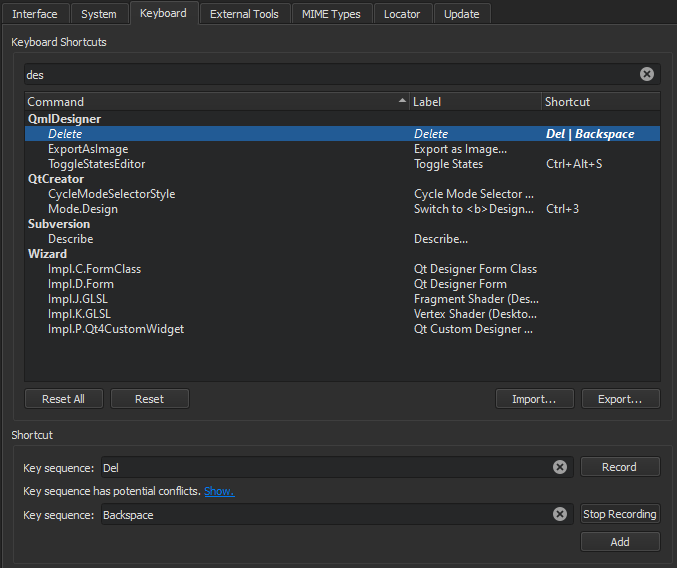
以红色显示的快捷键与多个功能关联。Qt Creator 执行当前上下文中可用的功能。如果当前上下文中同一快捷键有多个功能,Qt Creator 因为冲突而不会执行任何功能。
键盘快捷键可能与其他窗口管理器用于其自身目的的快捷键冲突。如果窗口管理器消耗了按键事件,Qt Creator 的快捷键将不会被激活。通常,您可以在窗口管理器中配置快捷键,但如果不允许这样做,您可以更改 Qt Creator 的快捷键。
例如,Ubuntu 11.10 上的 Unity 默认使用窗口管理器中的 F10,因此默认的 Qt Creator 键盘快捷键 F10(步过)在该系统上不会工作。
要覆盖确定是否在上下文菜单项标签中显示键盘快捷键的平台默认值,请选择首选项 > 环境 > 界面。带有在上下文菜单中显示键盘快捷键的复选框的标签指示平台默认值是 开启 还是 关闭。
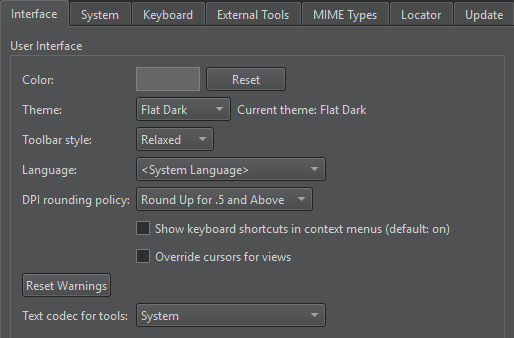
以下表列出了默认键盘快捷键。它们按操作分类。
通用键盘快捷键
| 操作 | 键盘快捷键 |
|---|---|
| 打开文件或项目 | Ctrl+O |
| 新建项目 | Ctrl+Shift+N |
| 新建文件 | Ctrl+N |
| 在外部编辑器中打开 | Alt+V, Alt+I |
| 选择所有 | Ctrl+A |
| 删除 | Del |
| 剪切 | Ctrl+X |
| 复制 | Ctrl+C |
| 粘贴 | Ctrl+V |
| 重做 | Ctrl+Y |
| 打印 | Ctrl+P |
| 保存 | Ctrl+S |
| 保存所有 | Ctrl+Shift+S |
| 关闭窗口 | Ctrl+W |
| 关闭所有 | Ctrl+Shift+W |
| 关闭当前文件 | Ctrl+F4 |
| 后退 | Alt+左箭头 |
| 前进 | Alt+右箭头 |
| 转到行 | Ctrl+L |
| 历史记录中的下一个打开文档 | Ctrl+Shift+Tab |
| 转到另一个分割 | Ctrl+E, O |
| 历史记录中的上一个打开文档 | Ctrl+Tab |
| 激活定位器 | Ctrl+K |
| 切换到欢迎模式 | Ctrl+1 |
| 切换到编辑模式 | Ctrl+2 |
| 切换到设计模式 | Ctrl+3 |
| 切换到调试模式 | Ctrl+4 |
| 切换到项目模式 | Ctrl+5 |
| 切换到扩展模式 | Ctrl+6 |
| 切换到帮助模式 | Ctrl+7 |
| 切换问题 | Alt+1(macOS上的Cmd+1) |
| 切换搜索结果 | Alt+2(macOS上的Cmd+2) |
| 切换应用输出 | Alt+3(macOS上的Cmd+3) |
| 切换编译输出 | Alt+4(macOS上的Cmd+4) |
| 切换其他输出视图 | Alt+数字(macOS上的Cmd+数字) 数字是视图编号。 |
| 激活书签视图 | Alt+M |
| 激活文件系统视图 | Alt+Y |
| 激活打开文档视图 | Alt+O |
| 最大化输出视图 | Alt+Shift+9 |
| 移至输出中的下一个项目 | F6 |
| 移至输出中的上一个项目 | Shift+F6 |
| 激活项目视图 | Alt+X |
| 全屏 | Ctrl+Shift+F11 |
| 切换侧边栏 | Alt+0(macOS上的Cmd+0) |
| 撤销 | Ctrl+Z |
| 移动到编辑模式 在编辑模式
| Esc |
| 退出 Qt Creator 默认情况下,Qt Creator在没有确认的情况下退出,除非打开的文件中有未保存的更改。要始终询问,请选中首选项中的退出前确认复选框。 | Ctrl+Q |
编辑键盘快捷方式
| 操作 | 键盘快捷键 |
|---|---|
| 自动缩进选择 | Ctrl+I |
| 折叠 | Ctrl+< |
| 展开 | Ctrl+> |
| 在此作用域中触发完成 | Ctrl+Space |
| 显示函数签名的工具提示,无论光标在函数调用中的哪个位置 | Ctrl+Shift+D |
| 复制行 | Ctrl+Ins |
| 向下复制行 | Ctrl+Alt+Down |
| 向上复制行 | Ctrl+Alt+Up |
| 从剪辑板历史记录粘贴 | Ctrl+Shift+V 后续按键将您带回到历史记录中 |
| 剪切行 | Shift+Del |
| 合并行 | Ctrl+J |
| 在当前行上方插入行 | Ctrl+Shift+Enter |
| 在当前行下方插入行 | Ctrl+Enter |
| 减小字体大小 | Ctrl+-(使用鼠标滚轮向下滚动的Ctrl) |
| 增加字体大小 | Ctrl++(使用鼠标滚轮向上滚动的Ctrl) |
| 重置字体大小 | Ctrl+0 |
| 切换 Vim 风格编辑 | Alt+Y, Alt+Y |
| 拆分 | Ctrl+E, 2 |
| 侧边拆分 | Ctrl+E, 3 |
| 删除所有拆分 | Ctrl+E, 1 |
| 删除当前拆分 | Ctrl+E, 0 |
| 选择所有 | Ctrl+A |
| 转到块结束 | Ctrl+] |
| 转到块开始 | Ctrl+[\ |
| 转到块末尾并选择当前光标位置到块末尾之间的行 | Ctrl+Shift+] |
| 转到块开头并选择当前光标位置到块开头之间的行 | Ctrl+Shift+[ |
| 选择当前块 第二次点击可以将选中范围扩展到父块。要启用此行为,选择 “首选项” > “文本编辑器” > “行为” > “启用智能选择更改”。 | Ctrl+U |
| 撤销最新的智能块选择 | Ctrl+Alt+Shift+U |
| 将当前行向下移动 | Ctrl+Shift+Down |
| 将当前行向上移动 | Ctrl+Shift+Up |
| 在此作用域内触发重构操作 | Alt+Enter |
| 重新排版段落 | Ctrl+E, R |
| 启用文本换行 | Ctrl+E, Ctrl+W |
| 切换选中文本的注释 | Ctrl+/ |
| 可视空白字符 | Ctrl+E, Ctrl+V |
| 切换书签 | Ctrl+M |
| 转到下一个书签 | Ctrl+. |
| 转到上一个书签 | Ctrl+, |
| 获取片段 | Alt+C, Alt+F |
| 粘贴片段 | Alt+C, Alt+P |
| 在光标下查找符号引用 | Ctrl+Shift+U 注意:如果此快捷键在 Linux 上不起作用,请参阅 “编辑问题”。 |
| 跟随光标下的符号 适用于命名空间、类、函数、变量、包含语句和宏,以及 CMake 函数、宏、目标和包。还可以在默认浏览器中打开 URLs,以及在 “资源编辑器” 中打开 Qt 资源文件 (.qrc) | F2 |
| 重命名光标下的符号 | Ctrl+Shift+R |
| 在函数声明和定义之间切换 | Shift+F2 |
| 打开类型层次结构 | Ctrl+Shift+T |
| 在头文件和源文件之间切换 | F4 |
| 将光标添加到选中文本的下一个出现位置,以进行多光标编辑 | Ctrl+D |
| 将选中文本转换为小写 | Alt+U |
| 将选中文本转换为大写 | Alt+Shift+U |
| 按字母顺序对选中行排序 | Alt+Shift+S |
| 对 JavaScript 代码执行静态检查以查找常见问题 | Ctrl+Shift+C |
| 查找和替换 | Ctrl+F |
| 查找下一个 | F3 |
| 查找上一个 | Shift+F3 |
| 查找选中文本的下一个出现 | Ctrl+F3 |
| 查找选中文本的上一个出现 | Ctrl+Shift+F3 |
| 替换下一个 | Ctrl+= |
| 打开高级查找 | Ctrl+Shift+F |
| 记录文本编辑宏 | Alt+[ |
| 停止记录宏 | Alt+] |
| 播放上一个宏 | Alt+R |
| 显示 Qt Quick 工具栏 | Ctrl+Alt+Space |
| 在 FakeVim 模式下执行用户操作 | Alt+Y, n,其中 n 为用户操作编号,1 到 9 |
Emacs 快捷键
您可以使用类似 Emacs 编辑器用户的方式指定执行动作的快捷键。默认情况下,动作没有绑定到任何快捷键组合。
注意:启用 EmacsKeys 插件以使用这些快捷键。
以下动作可用
- 复制
- 剪切
- 删除字符
- 交换光标和标记
- 转到文件结尾
- 转到文件开头
- 转到行结尾
- 转到行开头
- 转到下一个字符
- 转到下一行
- 转到下一个单词
- 转到前一个字符
- 转到前一行
- 转到前一个单词
- 插入新行并缩进
- 删除行
- 删除单词
- 标记
- 向下滚动半屏
- 向上滚动半屏
- 复制
Qt Widgets 设计器快捷键
| 操作 | 键盘快捷键 |
|---|---|
| 调整大小 | Ctrl+J |
| 在网格中布局 | Ctrl+G |
| 水平布局 | Ctrl+H |
| 垂直布局 | Ctrl+L |
| 预览 | Alt+Shift+R |
| 编辑信号和槽 | F4 |
图像查看器快捷键
| 操作 | 键盘快捷键 |
|---|---|
| 切换到背景 | Ctrl+[\ |
| 切换到大纲视图 | Ctrl+] |
| 放大 | Ctrl++ |
| 缩小 | Ctrl+- |
| 全屏显示 | Ctrl+= |
| 原始大小 | Ctrl+0 |
调试键盘快捷键
| 操作 | 键盘快捷键 |
|---|---|
| 开始或继续调试 | F5 |
| 退出调试器 | Shift+F5 |
| 执行下一步 | F10 |
| 进入函数 | F11 |
| 执行跳出 | Shift+F11 |
| 设置或删除断点 | F9(macOS上的F8) |
| 启用或禁用断点 | Ctrl+F9(macOS上的Ctrl+F8) |
| 运行到选定函数 | Ctrl+F6 |
| 运行到当前行 | Ctrl+F10 |
| 反向方向 | F12 |
项目键盘快捷键
| 操作 | 键盘快捷键 |
|---|---|
| 构建项目 | Ctrl+B |
| 构建所有 | Ctrl+Shift+B |
| 新建项目 | Ctrl+Shift+N |
| 打开项目 | Ctrl+Shift+O |
| 选择要构建和运行的组件 | Ctrl+T |
| 运行 | Ctrl+R |
帮助键盘快捷键
| 操作 | 键盘快捷键 |
|---|---|
| 查看上下文相关帮助 | F1 |
| 在帮助模式下激活内容 | Ctrl+T |
| 在帮助模式下添加书签 | Ctrl+M |
| 在帮助模式下激活索引 | Ctrl+I |
| 重置字体大小 | Ctrl+0 |
| 在帮助模式下激活搜索 | Ctrl+S |
版本控制键盘快捷键
| 操作 | 版本控制系统 | |||||
|---|---|---|---|---|---|---|
| LFCS | CVS | Git | Mercurial | Perforce | Subversion | |
| 添加 | Alt+C, Alt+A | Alt+G, Alt+A | Alt+P, Alt+A | Alt+S, Alt+A | ||
| 提交/提交 | Alt+Z, Alt+C | Alt+C, Alt+C | Alt+G, Alt+C | Alt+G, Alt+C | Alt+P, Alt+S | Alt+S, Alt+C |
| 比较 | Alt+Z, Alt+D | Alt+C, Alt+D | Alt+G, Alt+D | Alt+G, Alt+D | Alt+S, Alt+D | |
| 比较项目或存储库 | Alt+G, Alt+Shift+D | Alt+P, Alt+D | ||||
| 归因/注释 | Alt+G, Alt+B | |||||
| 日志/文件日志 | Alt+Z, Alt+L | Alt+G, Alt+L | Alt+G, Alt+L | Alt+P, Alt+F | ||
| 记录存储库 | Alt+G, Alt+K | |||||
| 状态 | Alt+Z, Alt+S | Alt+G, Alt+S | ||||
| 撤销更改/还原 | Alt+G, Alt+U | Alt+P, Alt+R | ||||
| 编辑 | Alt+P, Alt+E | |||||
| 已打开 | Alt+P, Alt+O | |||||
另请参阅分配键盘快捷键、查找键盘快捷键、导入和导出键盘快捷键以及启用和禁用插件。
©2024 The Qt Company Ltd. 本文件中包含的文档贡献是各自拥有者的版权。本文件提供的文档根据由自由软件基金会发布的GNU自由文档许可版本1.3的条款提供许可。Qt及其相关标志是The Qt Company Ltd在芬兰和/或其他国家和地区的商标。所有其他商标均为各自拥有者的财产。
